Владимир Завгородний - Adobe InDesign CS3
- Название:Adobe InDesign CS3
- Автор:
- Жанр:
- Издательство:046ebc0b-b024-102a-94d5-07de47c81719
- Год:2008
- Город:Санкт-Петербург
- ISBN:978-5-388-00150-4
- Рейтинг:
- Избранное:Добавить в избранное
-
Отзывы:
-
Ваша оценка:
Владимир Завгородний - Adobe InDesign CS3 краткое содержание
Книга посвящена верстке и макетированию в программе Adobe InDesign CS3. Помимо того что в ней описываются возможности программы, рассматриваются также принципы и традиции верстки, приводятся примеры решения типичных задач. Все это позволит читателю не только овладеть богатым инструментарием программы, но и грамотно применять его.
Материал книги разделен на логические части: теоретические сведения, инструментарий программы, решение задач, – а также рассчитан на два уровня подготовки читателей – начинающих и опытных пользователей, что выгодно отличает книгу от других изданий. Это позволит применять ее как новичкам для знакомства с программой, так и пользователям со стажем для пополнения своих знаний.
Adobe InDesign CS3 - читать онлайн бесплатно ознакомительный отрывок
Интервал:
Закладка:
Теперь же мы сфокусируемся именно на практическом применении полученных знаний. Ознакомившись с возможностями Adobe InDesign, мы можем перейти к использованию этих возможностей.
В качестве практического материала мы выберем три разных примера: рекламную листовку, полосу газеты и полноценную книгу. Соответственно, сложность материала будет возрастать с каждым новым заданием, и если для решения задач первого примера будет достаточно базовых знаний об Adobe InDesign, то во втором и третьем примерах мы будем интенсивно использовать стили оформления и другие профессиональные техники работы.
Глава 20
Создание рекламной листовки
Первый пример практической работы, который мы рассмотрим, – создание рекламной листовки. Это простейший пример, он не требует особых умений и может быть легко и быстро выполнен даже при неглубоком знакомстве с программой Adobe InDesign.
Дизайн листовки, которую мы будем делать, построен таким образом, чтобы была возможность реализовать его как в полноцветном, так и в черно-белом варианте. Разумеется, не стоит подходить к этой листовке как к образцу дизайнерского искусства – скорее, она представляет собой некий усредненный образец, выбранный не за красоту, а за распространенность подобного дизайна.
Тем не менее при создании этой рекламной листовки мы будем обращать внимание непосредственно и на дизайн . И хотя задачами нашей книги не является обучение теории дизайна и композиции, все же постараемся показать не только технику работы по верстке и макетированию, но и «внутреннюю» часть работы, то есть пример сознательного и обдуманного дизайна.
Разметка документа
Первый шаг по работе над нашей листовкой – создание нового документа Adobe InDesign (рис. 20.1). Листовка будет формата А5, то есть 148 × 210 мм. Мы выберем горизонтальную (альбомную) ориентацию страницы.
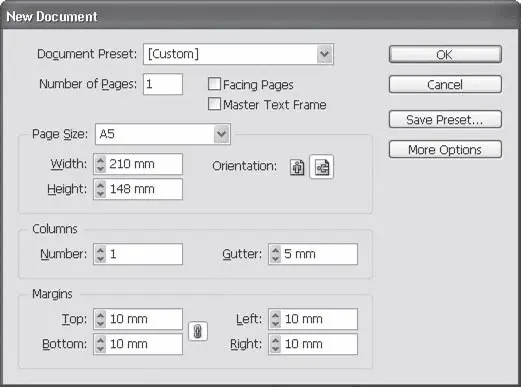
Рис. 20.1. Создание нового документа для листовки
При создании нового документа также имеет смысл указать размер полей. Хотя листовка и будет заполнять лист без остатка, поля пригодятся нам самим. Текст или важное изображение, расположенные слишком близко к границе страницы, могут быть срезаны при обрезке готовых отпечатанных страниц; да и в принципе – области у края страницы быстрее всего мнутся, пачкаются и т. д. Поэтому мы предусмотрим на нашей странице поля в 10 мм с каждой стороны и на этих полях не будем размещать важной информации.
Поля помогут нам позиционировать объекты на странице, а чтобы располагать фоновые объекты на границах листа, мы дополнительно установим направляющие линии на границах страницы.
Следует иметь в виду, что такой минимальной разметки может быть недостаточно, если мы хотим заранее представить себе расположение элементов дизайна на странице листовки. Мы можем создать новые направляющие линии и «разграничить» части страницы, наметив расположение объектов (рис. 20.2). Во многих случаях такая, более подробная, разметка позволяет сэкономить время при последующей работе.
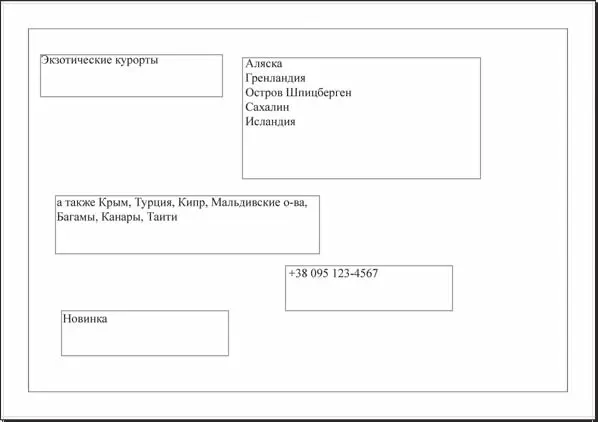
Рис. 20.2. Предварительно размеченный документ с набранным текстом листовки
На рис. 20.3 приведена более подробная разметка страницы, которая уже позволяет представить себе наполнения листа в конечном дизайне. Нижний правый угол мы резервируем под фотографию, которая тематически будет соответствовать информации в листовке – в данном случае это тематика экзотических курортов ( очень экзотических, если вы прочитали текст на иллюстрациях).
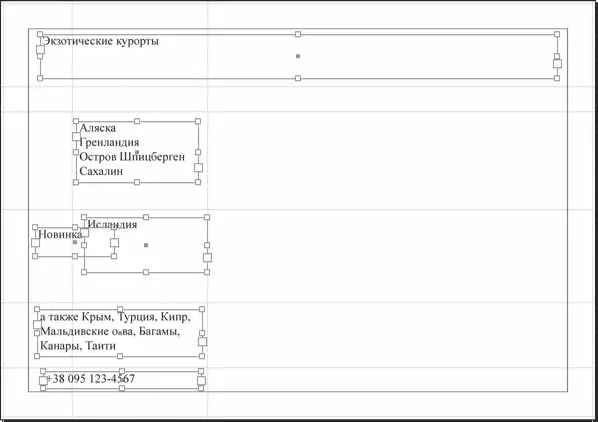
Рис. 20.3. Детальная разметка страницы с набранным текстом листовки
Теперь можно перейти к оформлению текста, подбирая гарнитуры, начертания и размер надписей для каждого из текстовых фреймов, на которые мы разделили текст листовки. При оформлении мы не будем использовать стили, поскольку практически каждая надпись будет оформлена особым образом.
Как видно на рис. 20.4, в оформлении мы задействовали всего два шрифта: Futuris в заголовке и FreeSet в остальном тексте. Различия во внешнем виде текста рождены в первую очередь использованием кегля различной величины.

Рис. 20.4. Предварительное оформление текста листовки
Естественное желание большинства начинающих дизайнеров – применить в работе как можно большее количество как можно более интересных и необычных шрифтов. Это желание является понятным, но при создании дизайна в первую очередь следует задуматься о том, уместны ли шрифты в данном слу чае. В нашем примере были выбраны наиболее читаемые и простые по начертанию рубленые шрифты.
Вполне возможно, что, несмотря на все наши дизайнерские ухищрения, будущей листовке будут уделять всего несколько секунд, окидывая взглядом, перед тем как отложить в сторону или, что еще хуже, выбросить. За эти секунды листовка должна донести до читателя информацию, по крайней мере главную ее часть. Поэтому самая большая и читабельная надпись – это заголовок, полностью описывающий содержание этой листовки. Многие заказчики рады были бы увидеть свои номер телефона и адрес, набранные таким шрифтом на самом почетном месте, однако мы все же отдадим предпочтение важной информации .
Второй по размеру и по «замечаемости» – список стран и курортов, который расшифровывает слова «экзотические курорты». Здесь мы стараемся как бы «детализировать» информацию. Первым делом человек видит надпись «экзотические курорты», и если его интересует эта информация, он читает дальше. Если главная информация его не заинтересовала, то это в любом случае не наш клиент и никакими дизайнерскими ухищрениями (и даже скидками!) его не заманишь на курорт, если он того не хочет.
Еще более мелким шрифтом набран список «второстепенных» курортов – разумеется, второстепенные они только с точки зрения нашей листовки. Целью листовки является заманить читающего на экзотические курорты – Аляску, Гренландию и т. д. Если он не хочет ехать на эти курорты, он может читать листовку дальше и прочесть перечисление менее экзотических мест отдыха. Эту информацию он будет читать сознательно , поскольку его действительно интересуют курорты, просто не настолько экзотические. Если же он не хочет никуда ехать, то, как бы мы ни оформили список второстепенных курортов, все равно никуда наш читатель не поедет.
Читать дальшеИнтервал:
Закладка:









